Mentre puoi utilizzare Presenter View per vedere le tue note quando presentando la tua presentazione PowerPoint, potresti voler stampare anche una copia dei tuoi appunti.
Contenuti
- Stampa diapositive PowerPoint con note su Windows
- Stampa diapositive PowerPoint con note su Mac
- Stampa diapositive PowerPoint con note sul Web
Puoi stampare la tua presentazione con una diapositiva su ogni pagina e le note corrispondenti in fondo. Secondo Microsoft, al momento non esiste un'altra opzione per stampa di diapositive con note.
Video consigliati
Facile
5 minuti
Microsoft Powerpoint
Account Microsoft per PowerPoint sul Web (facoltativo)
Stampa diapositive PowerPoint con note su Windows
Stampare la tua presentazione in PowerPoint su Windows richiede solo pochi passaggi. Se vuoi prendere appunti con le tue diapositive, è un'impostazione semplice.
Passo 1: Apri PowerPoint sulla presentazione che desideri stampare.
Passo 2: Seleziona il File scheda.
Imparentato
- Microsoft potrebbe inserire ChatGPT in Outlook, Word e PowerPoint
- Best practice per creare fantastiche diapositive PowerPoint
- 5 modi per aggiungere musica a PowerPoint
Passaggio 3: Scegliere Stampa e seleziona la tua stampante nel file Stampante menu a discesa se necessario.
Passaggio 4: Nella prima casella a discesa in basso Impostazioni, scegli le diapositive che desideri stampare. Puoi stamparli tutti, la diapositiva corrente o un intervallo personalizzato.
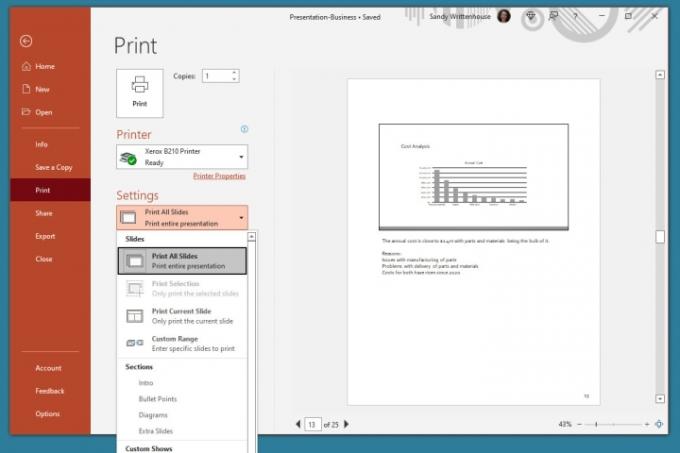
Passaggio 5: Fare clic sulla casella a discesa successiva per Stampa il layout e seleziona Pagina delle note. Vedrai un'anteprima sulla destra.
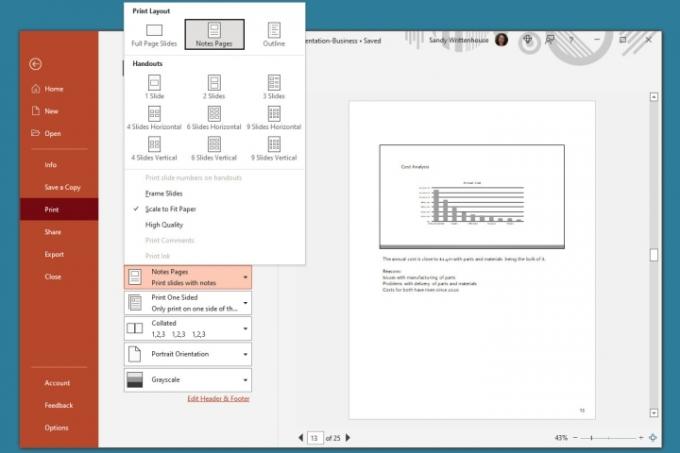
Passaggio 6: Regola eventuali altre impostazioni che desideri prima di stampare, ad esempio il cambio Orientamento verticale A Orientamento orizzontale O Colore A Scala di grigi.
Passaggio 7: Clic Stampa.

Stampa diapositive PowerPoint con note su Mac
Se utilizzi Microsoft PowerPoint su Mac, puoi stampare le tue diapositive con le note in pochi passaggi, come su Windows.
Passo 1: Apri PowerPoint sul tuo Mac per visualizzare la presentazione che desideri stampare.
Passo 2: Clic File > Stampa dalla barra dei menu.
Passaggio 3: Nella finestra pop-up, scegli la tua stampante nel file Stampante casella a discesa in alto, se necessario.
Passaggio 4: Scegli quali diapositive desideri stampare. È possibile stampare tutte le diapositive, numeri specifici, diapositive selezionate o un intervallo personalizzato.
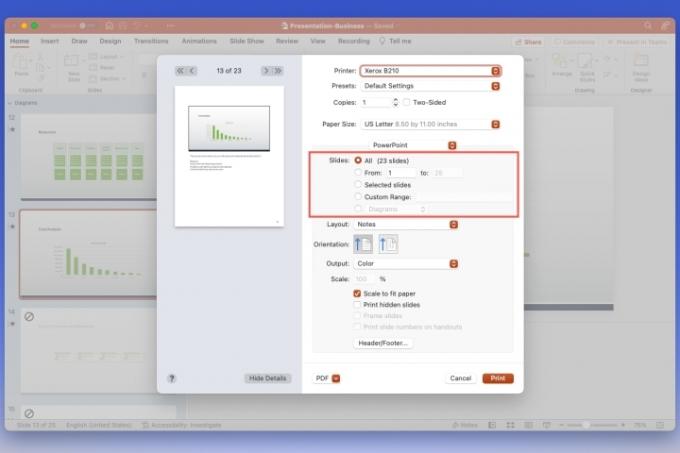
Passaggio 5: Clicca il Disposizione casella a discesa e scegliere Appunti. Vedrai un'anteprima sulla sinistra.

Passaggio 6: Facoltativamente, regola qualsiasi altra impostazione che desideri, ad esempio Orientamento, Produzione, O Scala.
Passaggio 7: Clic Stampa.
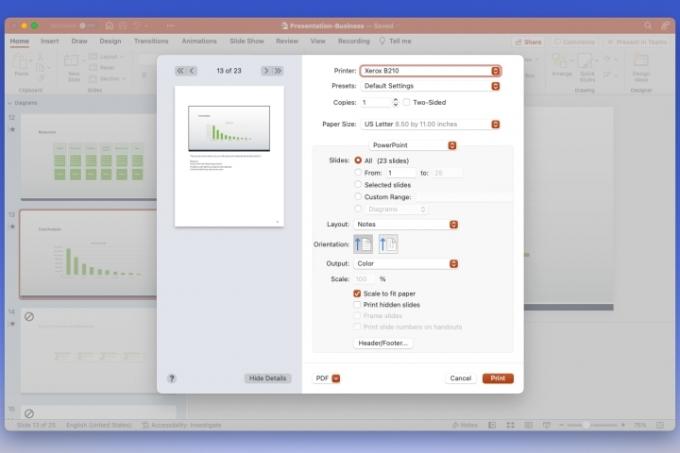
Stampa diapositive PowerPoint con note sul Web
Forse stai utilizzando PowerPoint sul Web e preferisci stampare da lì.
Passo 1: Visita PowerPoint sul web, accedi e apri la presentazione.
Passo 2: Seleziona il File scheda.
Passaggio 3: Scegliere Stampa e scegli Stampa pagine di note.
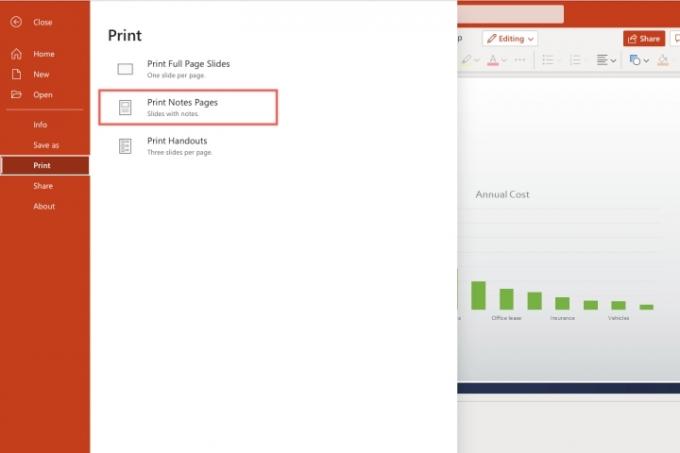
Passaggio 4: Nella piccola finestra pop-up, seleziona Apri PDF per visualizzare il file di presentazione.
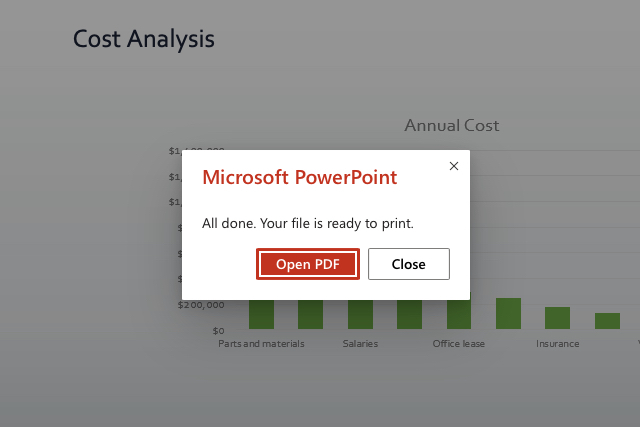
Passaggio 5: A seconda del browser Web, fare clic su Stampa oppure scarica il file da stampare sul tuo computer.
Per ulteriori Funzionalità di PowerPoint, controlla l'implementazione di Microsoft di sottotitoli in tempo reale.
Raccomandazioni degli editori
- PowerPoint utilizzerà ChatGPT per creare intere presentazioni per te
- Utilizzare Office? Il tuo PC potrebbe essere a rischio a causa di questa modifica di Microsoft
- Non creare un altro PowerPoint senza conoscere questi 3 trucchi
- I migliori modelli PowerPoint
- Come incorporare un video di YouTube in PowerPoint
Migliora il tuo stile di vitaDigital Trends aiuta i lettori a tenere d'occhio il frenetico mondo della tecnologia con tutte le ultime notizie, divertenti recensioni di prodotti, editoriali approfonditi e anteprime uniche nel loro genere.




